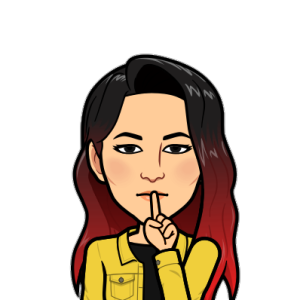

Cómo crear automáticamente una lista de archivos en Excel desde una carpeta en Windows
Recursos útiles para traductores
El problema
La solución
Pero, antes de ir a ver cómo crear la lista, Es MUY simple ver también la cantidad de páginas que tiene cada uno de tus archivos sin tener que abrirlos ni explorar sus propiedades. Para hacerlo:

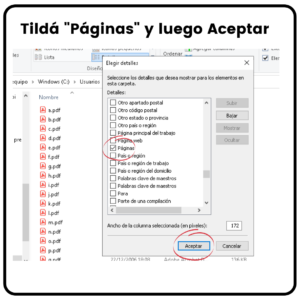
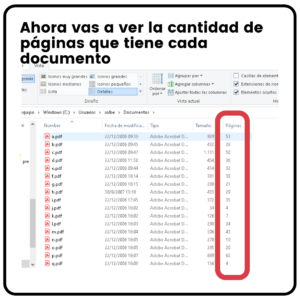
Crear una lista de los archivos en Excel



Si no sabés cómo cotizar esos archivos, podés hacer mi Taller de herramientas para generar presupuestos de traducción.
Importante: Este truco no solo sirve para crear listas de archivos, sino que también genera listas de carpetas. Por lo tanto, esto puede ser muy útil para gestionar trabajos entregados, memorias de traducción y otros proyectos.
Contacto
¡Gracias por tu visita!
Sigamos en contacto.
Podes suscribirte a mi lista de correo. Para hacerlo, dejá tu dirección de correo electrónico abajo.
Para pedir un presupuesto de traducción o para hacerme consultas, completá el formulario de la derecha y te responderé a la brevedad.

Translator / Traductora 2020
Partner – HolaGIO.com




1 comentario en “Cómo crear listas de archivos automáticas en Excel desde una carpeta de Windows”
Muy buena recomendación
De mucha utilidad!